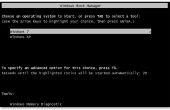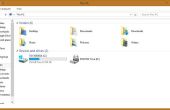Paso 6: Gestor de arranque
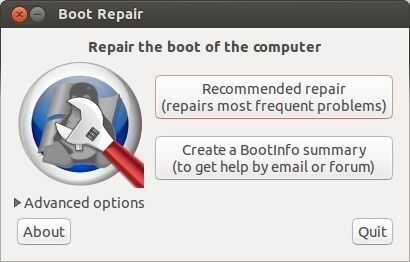
Después de la instalación puede apagar el equipo y retire la unidad USB. Entonces puede equipo y verificar lo que sucede. Idealmente debe aparecer el menú de arranque, lo que le permite elegir entre sistemas operativos, sin embargo esto generalmente no sucede. Probablemente sucederá uno de los siguientes:
-Windows es iniciado
-Ubuntu se inicia
-No se inicia
Si ninguno de los sistemas de arranque, esto probablemente significa que no se deshabilitó la opción de arranque seguro.
Si uno de ellos comienza, significa que hay un problema con la gestión de arranque. Para solucionar esto es necesario volver a Ubuntu, con el USB otra vez.
Abrir una consola de terminal e instalar el arranque de reparación a través de los siguientes comandos:
sudo-apt-repositorio ppa:yannubuntu / reparación de boot
sudo apt-get update
sudo apt-get install boot-repair
Después de la instalación, ir a la herramienta de reparación de arranque y seleccionar "Reparar recomendado".
Durante este proceso, el programa requerirá algunos comandos para ser insertado por el usuario en el terminal, sólo puede seguir las instrucciones.
Al final, puede reiniciar el equipo y ahora aparecerá como su gestor de arranque grub2.
Ahora deben aparecer algunas opciones de arranque. En nuestro caso fueron los siguientes:
-Com Ubuntu, Linux 3.8.0-31-generic
-Com Ubuntu, Linux 3.8.0-29-generic
-Versiones anteriores
-efi/EFI/Boot/bkpbootx64.efi
-UEFI Windows bkpbootmgfw.efi
-Cargador Windows arranque UEFI
-Configuración del sistema
Primera opción fue responsable del inicio Ubuntu y "Windows de arranque UEFI cargador" fue responsable del inicio de Windows 8.
El equipo está listo para ser usado con Ubuntu 12.04 y Windows 8.
Nota: Si estás usando una versión más reciente como 14.04, puede encontrar un error al intentar instalar la reparación de arranque, ya que la PPA todavía no está actualizada para la nueva versión de confianza. (Esto no pudo ser necesaria ya, no has probado en un tiempo). Pero si sucede, utilice estos comandos en su lugar:
sudo-apt-repositorio ppa:yannubuntu / reparación de boot
sudo sh - c "sed -i de/fiel/picantes/g ' /etc/apt/sources.list.d/yannubuntu-boot-repair-trusty.list"
sudo apt-get update
sudo Apto-conseguir instalar -y boot-repair & & (boot-repair &)